 6 月初旬、マイクロソフトは 発表された 次期 Internet Explorer 10 ではデフォルトで「Do Not Track」が有効になるとのこと。 すぐに物議を醸す決定 激しい騒動を引き起こした Web ユーザーに関する可能な限り多くのデータを収集することに依存している企業の間で、オンライン広告主と広告グループが抗議の大半を支援しています。
6 月初旬、マイクロソフトは 発表された 次期 Internet Explorer 10 ではデフォルトで「Do Not Track」が有効になるとのこと。 すぐに物議を醸す決定 激しい騒動を引き起こした Web ユーザーに関する可能な限り多くのデータを収集することに依存している企業の間で、オンライン広告主と広告グループが抗議の大半を支援しています。
その理由は、ユーザーの Web ブラウザーで Do Not Track を有効にすると、Web サイト、広告主、その他の企業がそのユーザーのオンライン活動を追跡することをブロックすることを目的としているためです。 ただし、これは重要なことですが、Do Not Track はほとんど規制されていない標準であり、ユーザーが期待するように常に機能するとは限りません。 つまり、Do Not Track をオンにしても、必ずしも追跡されていないことを意味するわけではありません。 広告グループは、DNT をサポートするかブロックするかを選択できます。 そうです、これは大きな問題であり、おそらくすぐには解決されないでしょう。
おすすめ動画
Do Not Trackの問題の詳細については、 ここを参照してください.
広告主、Facebook、その他のオンライン データ収集会社が熱心に攻撃することから身を守るためです。 オンラインでの居場所や活動を追跡するには、もう少し強力なもの、つまりブラウザ プラグインが必要になります。
Do Not Track のような機能を提供する多種多様なプラグインが存在します。 今日は、最も人気のある 2 つの Do Not Track Plus と Ghostery に焦点を当てます。
ドント・トラッキング・プラス
基礎: オンライン プライバシー企業 Abine によって 2 月に発売された Do Not Track Plus (または DNT+) は、Firefox、Chrome、Safari、Internet Explorer の Mac 版と PC 版の両方で利用できます。 DNT+ は、Web 上の 600 以上のトラッカーをブロックすることを約束します。
インストール: 単に訪問してください DoNotTrackPlus.comを使用すると、使用しているブラウザが自動的に検出され、関連するダウンロード オプションが提供されます。
使用法: DNT+ がインストールされると、ブラウザのツールバーに通知ボタンが表示されます。 新しい Web ページにアクセスすると、ボタンには、その特定のページでブロックされたトラッカーの数を示す数字が表示されます。
数字は、緑、黄、赤の 3 色のバブルの中に表示されます。 数字が緑色で表示されている場合は、検出されたすべてのトラッカーがブロックされています。 黄色の場合は、すべてのタッカーがブロックされたことを意味しますが、依然として追跡されている可能性があります。 この通知は主に Facebook などのソーシャル ネットワークや、サービスにログインしているという理由だけであなたのアクティビティを追跡する Google プロパティに表示されます。 言い換えれば、Google アカウントにログインしている場合、DNT+ は Google による閲覧履歴の記録を阻止するものではありません。 赤いバブルが表示された場合、DNT+ はトラッカーを検出しましたが、ブロックできませんでした。
誰があなたを追跡しているかを確認します: ページが読み込まれたら、[DNT+] ボタンをクリックすると、そのページでのあなたのアクティビティを追跡しようとしている企業の種類のリストが表示されます。 カテゴリをクリックすると、企業の項目別リストが表示されます。 そこから、特定の企業がその訪問中にその特定のページであなたを追跡できるようにすることを選択できます。
誰があなたを追跡しようとしているのかを考えたくない場合は、DNT+ ボタンを完全に非表示にすることもできます。
Abine は、検出されたすべてのトラッカーをデフォルトでブロックするように DNT+ を設定しました。 特定の企業があなたのアクティビティを常に追跡できるようにしたい場合は、設定メニューの「ホワイトリスト」にその企業を追加できます。 (より詳細に制御するために、特定の企業を「ブラックリスト」に追加することもできます。)
Abine のプライバシー アナリストであるサラ ダウニー氏は、DNT+ の「ユニークな」機能の 1 つは、Google+、Facebook、 Twitter や Pinterest はソーシャル ボタンを通じてユーザーを追跡しませんが、DNT+ はボタンを自動的に再構築するため、ユーザーは引き続きリンクを共有できます。 ネットワーク。
「デフォルトでは、これらのリクエストはブロックされます。 そして、追跡を含まない同一のプレースホルダーを使用してボタンを再構築します」とダウニー氏は言います。 「共有したい場合は、ボタンをクリックしてください。 それはあなたの選択であり、Facebook の選択ではありません。」
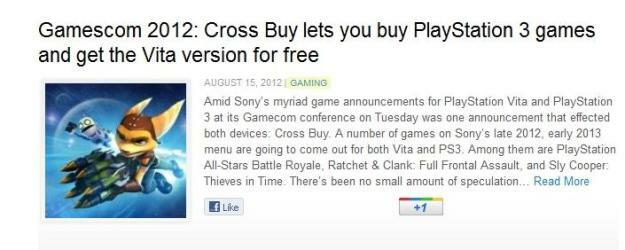
ただし、実際には、再構築ボタン機能があまりうまく機能しないことがわかりました。 Facebook の「いいね!」ボタンは、Firefox と Chrome (テストに使用した 2 つのブラウザ) の両方で一貫して表示されます。 Google+ ボタンも表示されますが、常に表示されるわけではありません。また、DNT+ が使用するデザインは古いバージョンの「+1 ボタン」です。 Twitter と Pinterest のボタンがまったく表示されませんでした。
DNT+ の興味深い (恐ろしい) 機能は、この機能をインストールしてからブロックしたトラッカーの数を継続的に記録していることです。 わずか数週間の使用でこの数が数千に達しても驚かないでください。
DNT+ に関して一部のユーザーが抱いている不満の 1 つは、ブラウザに多数の Cookie がインストールされることです。 それは当然の懸念事項ではありますが、ダウニー氏は、アビンはソフトウェアをダウンロードするときであっても、ユーザーの行動を一切追跡しないと保証します。 代わりに、これらの Cookie は「オプトアウト Cookie」と呼ばれ、DNT+ を機能させるものです。
オプトアウト Cookie は「これらの Cookie が存在すると、Web サイトが独自のトラッカーを配置できなくなるため、ターゲットを絞った広告からユーザーを保護します」と Abine 氏はその記事で説明しています。 DNT+ よくある質問. 「これらは、ターゲット広告の受信をオプトアウトしたいということを広告主に伝えます(ターゲット広告の『電話禁止』リストのようなものです)。」
当然のことですが、DNT+ をインストールした後、Firefox と Chrome のどちらでもパフォーマンスの低下に気づきませんでした。 実際、ページの読み込みが以前よりも少し速くなったように見えました。
幽霊
基礎: Ghostery は 2009 年に初めて発売され、プライバシーを重視する人々の間でカルト的な人気を博しました。 DNT+ と同様に、Ghostery は Mac と PC の両方の Firefox、Chrome、Safari、Internet Explorer で利用できます。 Ghostery は Opera もサポートしており、iOS デバイス用のスタンドアロン アプリとして利用できます。 Ghostery は 1,000 人以上のトラッカーをブロックすると約束しています。
インストール: 選択したブラウザで Ghostery を見つけるには、次のサイトにアクセスしてください。 Ghostery.com/downloadをクリックし、そこから該当するバージョンを選択します。 (Ghostery はブラウザを検出し、ダウンロード ページにアクセスするとそのオプションを黄色で強調表示します。)
使用法: DNT+ と同様に、Ghostery ボタンがブラウザのツールバーに自動的にインストールされます。 (ヒント: 幽霊のように見えます。) Ghostery は、Ghostery の内容を説明する紹介ページも立ち上げる予定です。 2 ページ目では、追加情報を Ghostery の親会社である Evidon に送信する GhostRank にオプトインすることを選択できます。 GhostRank を有効にしたくない場合は有効にする必要はありませんが、長期的には企業が製品を改善するのに役立ちます。
新しい Web ページにアクセスすると、Ghoster は、ツールバーの Ghostery ボタンの上に表示される数値バブルに、検出されたがブロックされていないトラッカーの数を表示します。
重要: DNT+ とは異なり、Ghostery はトラッカーを自動的にブロックしません。 トラッカーが検出された後、Ghsotery ボタンをクリックし、トラッカーの名前をクリックして、「[トラッカー名] をブロックしますか?」を選択することで、トラッカーを個別にブロックできます。 オプション。 または、Ghostery ボタンの下にある「オプション」を選択し、「広告主」や「分析」などのさまざまなカテゴリの横にあるボックスをクリックすることで、トラッカーを一括でブロックできます。
番号バブルに加えて、デフォルトでは、あなたを追跡しようとした企業の名前を示す紫色のボックスがポップアップ表示されます。 ブロックすることを選択した企業には取り消し線が表示されます。 このボックスは有益ではありますが、かなり煩わしく邪魔なので、Ghostery ボタンからアクセスできる設定でこれをオフにすることにしました。
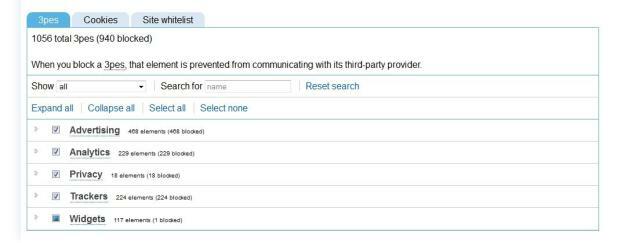
ボタンをクリックすると、ブロックを完全に一時停止するオプションも表示されます。 ブロックの再開を選択するまで、ブロックは一時停止されたままになります。Ghostery の「ホワイトリスト」に特定のトラッカーを追加することもできます。 これらを追加すると、常にアクティビティの追跡が許可されます。
ソーシャル ボタンのブロックは、Ghostery が機能している最も明白な証拠と考えられます。 (もちろん、ブロックすることを選択した場合です。) Facebook、Pinterest、Twitter の共有ボタンはまったく表示されません。 Google の「+1 ボタン」と LinkedIn のボタンは、ブロックされたことを示す Ghostery ボタンに置き換えられます。 これらのボタンを使用して共有したい場合は、必ずホワイトリストに追加するか、オプション ページでチェックを外してください。 ただし、これにより、これらの企業による追跡を受ける可能性があることを覚えておいてください。
結論
Do Not Track 自体と同様、これらのプラグインと同様のプラグインには両方とも欠点があります。 トラッキングをブロックすると、Web ページが不必要に読み込まれる方法が台無しになる場合があります。 また、最も厳格なプライバシー設定をオンにしている場合、ソーシャル共有ボタンなどの便利さを見逃す可能性があります。 これらは、DNT+ や Ghostery などのプラグインを使用する主な欠点です。
これらのプラグインのポイントであるトラッカーのブロックに関しては、両方とも同等に機能しているように見えました。 Ghostery は DNT+ より多くのものをブロックすると主張していますが、各プラグインによって検出されるトラッカーの数は一般的にほぼ同じであることがわかりました。 Ghostery がさらに多くのことを発見したこともあれば、DNT+ が発見したこともありました。 すべての場合において、2 つの間の違いは無視できるほどでした。
この 2 つのうち、私の個人的な好みは DNT+ です。その理由は、デフォルトですべてがブロックされるという単純な理由からです。 Ghostery にはもう少し工夫が必要ですが、それが少し不快だと思いました。 そうは言っても、多くの人が Ghostery を信頼しています。 もしかしたら、彼らは私よりも忍耐力があるのかもしれません。
それでも、DNT+ には欠点がないわけではありません。 ソーシャルボタンの置き換え機能は良いアイデアですが、まだ改善の必要があります。 また、オプトアウト Cookie のインストールは、私にとっては問題ではありませんが、一部のユーザーを確実に不快にさせます。
どのプラグインを選択しても、結果は同じです。Facebook、Google、その他の誰かではなく、自分のデータを管理できるようになります。
編集者のおすすめ
- ウェブをプライベートに閲覧したいですか? 実際に行う方法は次のとおりです






